Übungen Thema 13
Aufgaben
Aufgaben zum Thema.
Aufgabe 13.1: Git-Projekt erstellen
Erstellen Sie ein neues Git-Projekt indem Sie die folgenden Aktionen ausführen:
- Ordner
Thema 13.1erstellen - Eine Datei
app.pymit Inhaltprint('Hello Git')hinzufügen - Das lokale Git-Repository initialisieren
- Einen ersten Commit mit Nachricht
Init apperstellen - Eine zusätzliche Datei
db.pymit Inhaltprint('Hello SQLite')hinzufügen - Die neue Datei ebenfalls committen
Geben Sie die Git History mit dem Befehl git log aus.
Aufgabe 13.2: Projekt auschecken
Auf GitHub haben Sie das vielversprechende Repository https://github.com/fluentpython/example-code entdeckt und möchten nun den Code lokal ausführen. Kopieren Sie die HTTPS-Url und klonen Sie das Projekt mit VSCode.
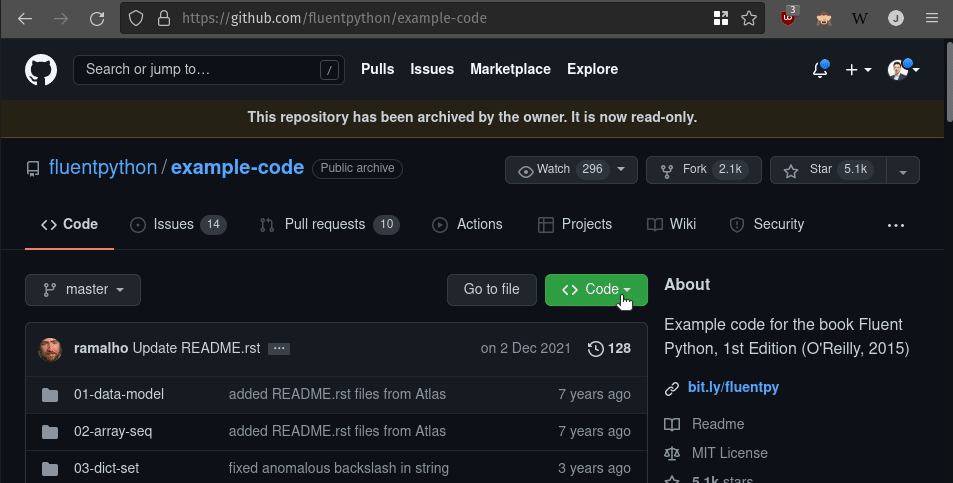
Suchen Sie das Programm bus.py mithilfe der Suchfunktion ctrl + p. Fügen Sie dem Programm den Code unten an und führen Sie das Beispiel aus:
bus1 = Bus(['Alice', 'Bill', 'Claire', 'David'])
print(bus1.passengers)
bus1.pick('Bob')
print(bus1.passengers)Haben Sie das Programm verstanden?
Aufgabe 13.3: Branch erstellen
Erstellen Sie einen Branch my-example und comitten Sie die gemachten Änderungen.
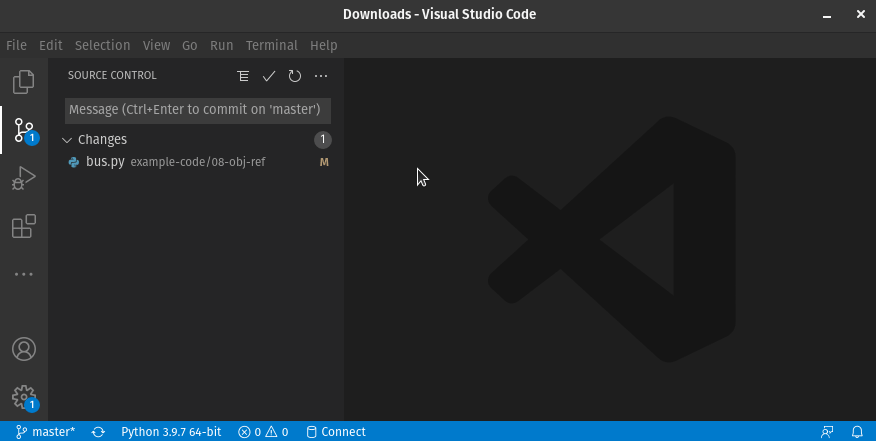
Wie wechseln Sie zwischen dem Branch master und my-example?
Aufgabe 13.4: Branch zusammenführen
Wechseln Sie zum master Branch und mergen Sie den my-example branch. Geben Sie dazu diesem Befehl auf dem Terminal ein: git merge my-example -m "merge my example".
Schauen Sie sich die Datei bus.py an. Sind ihre Änderungen auf dem master Branch vorhanden?